ドメインキングでWordpressのマルチサイト化(サブドメインの定義)の対応に少しだけ苦労したのでマルチサイト化方法について備忘録を残しましたです。
ドメインキングでサブドメインを利用してWordpressのマルチサイトを立ち上げるためには、ワイルドカードは使用せずに、ドメインエイリアスを使用するとうまくいきます。具体的なマルチサイト化するための方法を説明します。
ドメインエイリアスの作成 (サブドメイン)
ドメインキングの管理画面にログインし、サブドメインを作成しようとしているドメインを選択する。 (ホーム > ドメイン (ドメイン名) を選択)
※ ドメインの追加ではない。
ドメインエイリアスを選択、ドメインエイリアスの画面から「ドメインエイリアスの追加」を選択する。
<設定内容>
ドメインエイリアス名に自分のサイト名を記載する。
※ sample.XXXX.comといった形で、サブドメインとしてのドメイン定義を全て記載(sample以外の部分も含む)する。
またその際に、「プライマリドメインとDNSゾーンを同期する」もチェックします。
WordPressのマルチサイト化
WordPress をインストールした場所(ディレクトリ)の直下にあるファイル「wp-config.php」を編集します。具体的には下記1行を追記します。
/* 編集が必要なのはここまでです ! WordPress でブログをお楽しみください。 */ のコメントの前あたりがいいでしょう。
define(‘WP_ALLOW_MULTISITE’, true);
全てのプラグインを一旦無効にした後、上記で書き換えた ファイル「wp-config.php」をFTPツールでアップロードします。するとWordpressの管理画面の設定にネットワークが追加されます。
WordPressサイトの「ネットワークを作成画面」を表示した上で必要事項を記入します。サブドメインを選択してからインストールボタンを押下します。
画面に表示される指示に従って下記を実施します。
blogs.dirフォルダの作成
「wp-content」ディレクトリ直下に、blogs.dirフォルダを作成します。その際には、ディレクトリに書き込み許可を与えておきます。 (パーミッションを777にする)
再度wp-config.phpを編集
画面で指示される通りにコピーして、下記を追記する。
define( ‘SUBDOMAIN_INSTALL’, true );
$base = ‘/’;
define( ‘DOMAIN_CURRENT_SITE’, ‘XXXX.com’ );
/* (XXXX.comには、自分のドメインを指定する)
define( ‘PATH_CURRENT_SITE’, ‘/’ );
define( ‘SITE_ID_CURRENT_SITE’, 1 );
define( ‘BLOG_ID_CURRENT_SITE’, 1 );
.htaccessの新規作成(編集)
指示画面の下段に表示されているソースをコピーしてファイルを作成します。
エディタの操作方法では、htaccess.txtというファイル名(拡張子あり)をまず作成し、ファイルをFTPツールでアップロードした後にサーバ側で名前を .htaccessへ変更する対応でも可です。
2つの設定ファイルのアップロード
上記方法で編集した「wp-config.php」と「.htaccess」の2つの設定ファイルを同じディレクトリにFTPツールでアップロードします。
WordPressでのサブドメインの定義
マルチサイト化の実施を行った後、再びログインするとネットワークの管理者が選択できるようになります。
※「参加サイト」という一番上のメニューバーをプルダウン
メニュー> ネットワーク管理者 >サイト でサイトを追加できます。
最初に作成したドメインエイリアスで定義したサブドメインを新規サイトとして登録します。
メールでサイトの作成ができたと連絡がきたら、ダッシュボードにログインできて、サイトのURLが表示されたら完了です。


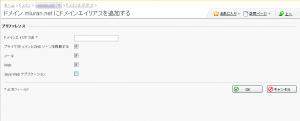


コメント